Freemake让视频“通行”移动平台
俞木发
视频格式转换及简单剪辑
当下移动平台上的热门应用当数微信之类的社交媒体了,不过它们一般只支持通用的MP4视频格式,其他格式的视频要想在其上发布,就需要进行相应的转换。下面我们以网站FLV视频转换为例,演示一下FVC的使用方法。
启动FVC后点击菜单“文件→选项→简体中文”,将软件切换到中文界面。接着在主界面中点击“+视频”,按提示将下载到的FLV视频添加到转换列表中,就可以看到FVC会自动读取加入的视频信息(图1)。
因为朋友圈视频有大小的限制,如果需要转换的视频太大,此时还可以借助FVC对视频进行裁剪。点击“裁剪”按钮,在弹出的窗口中对视频进行预览。由于朋友圈视频一般只能保持在15秒长度,按提示依次点击“开始选取范围”和“结束选取范围”,选中15s的部分进行裁剪(图2)。
点击“OK”返回FVC主界面,此時可以看到这里选取的就是上述选择的视频部分。点击下方的“转为MP4”,在打开的窗口中,从预先设定的下拉列表中选择“HD 720p”,这是输出的视频编码格式,大家可以根据自己的手机选择合适的编码。比如一些老旧的手机,视频编码可以选择“MPEG 4”格式,音频编码则选择“MPEG 3”格式,确保转换后的视频可以直接播放(图3)。

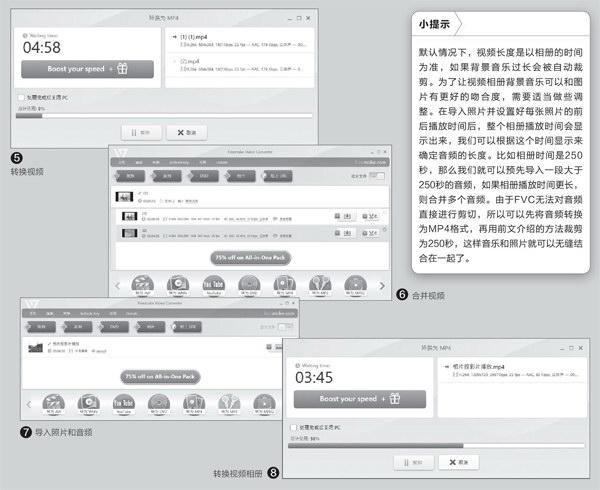
对于主流的手机如三星Android机型、iPhone等,FVC已经内置模板支持,可以直接选用。如果其中没有适合自己手机尺寸的模板,还可以自行添加。比如iPhone XR的分辨率是1792x828像素,在FVC主窗口点击下方的“转为Apple”,在打开的窗口中,设置一个标题为“iPhone XR”的预设项目,宽度为“1792”,高度为“828”,其他设置为默认值。这样转换后的视频,就可以在iPhone XR上完美地全屏播放了(图4)。
选择保存转换视频的位置后,点击“转换”即可。转换完成后我们可以将这个MP4的视频发到朋友圈中,或者通过QQ、微信等传输给好友共享。因为转换后的是通用的MP4格式视频,一般的移动设备基本都可以直接播放(图5)。不过这里需要注意的是,很多视频是有版权保护的,请勿在朋友圈分享受保护的版权作品。
上面的转换过程中对长视频进行了裁剪,其实如果是多个短视频,FVC还可以将它们合并为一个。同上将需要合并的视频都导入处理列表(可以导入不同格式的视频),点击主界面中的“结合文件”按钮,将其设置为“ON”,选择一种自己喜欢的视频格式,其他操作同上,即可完成多个视频的合并了(图6)。
静态照片快速制作视频
上面介绍的是对视频的剪辑和合并处理,对于希望将照片转换为视频的用户,同样可以借助FVC进行转换。将照片转换成视频,其实算是一种另类的制作了。
在FVC的主界面上点击“照片”,按提示将需要转换为视频的照片全部导入到处理列表。当然对于视频相册少不了配乐,可以自行根据照片的主题添加背景音乐,点击照片后方的“没有音频/加入音频”,在弹出的窗口中将音乐添加到处理列表即可(图7)。
在下方选择一种自己需要的格式,其他操作同上进行转换即可。这样转换后的照片就变为视频相册,可以在手机上直接进行播放(图8)。

